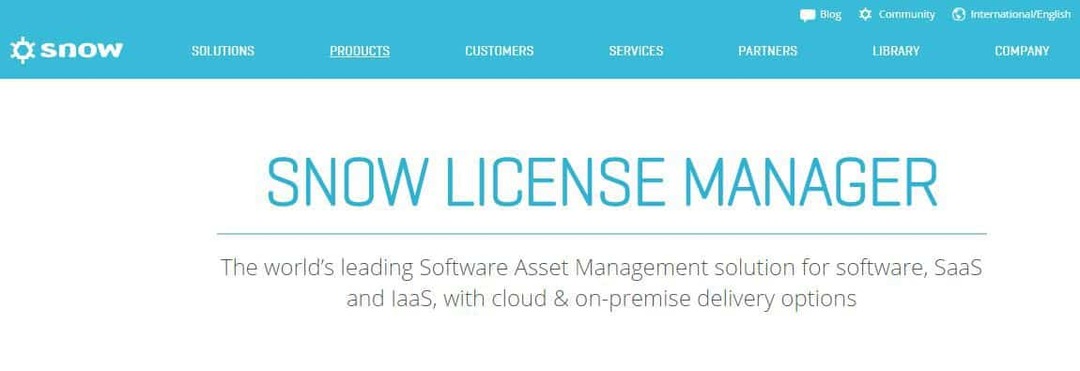Datoteka je na splošno varna, vendar jo lahko odstranite, če naletite na težave
- uhelper.exe je zakonita datoteka, ki je priložena programski aplikaciji iSkysoft.
- Če imate s tem postopkom težave, jih lahko rešite tako, da izbrišete datoteko.
- Če želite prejemati posodobitve za programsko opremo iSkysoft, varno hranite datoteko uhelper.exe v računalniku.

XNAMESTITE TAKO, DA KLIKNETE NA PRENOS DATOTEKE
- Prenesite Fortec in ga namestite na vašem računalniku.
- Zaženite postopek skeniranja orodja da poiščete poškodovane datoteke, ki so vir vaše težave.
- Desni klik na Začetek popravila tako da lahko orodje zažene algoritem za popravljanje.
- Fortect je prenesel 0 bralcev ta mesec.
Proces uhelper.exe je proces tretje osebe, ki ga je razvil in podpisal iSkySoft programsko podjetje.
Če uporabljate katero od aplikacij iSkysofta, kot sta Filmora ali Uniconverter, ste morda naleteli na datoteko uhelper.exe.
Veliko jih je storitve, ki bi jih morali onemogočiti v sistemu Windows 11, a je ta eden izmed njih? Nadaljujte z branjem, če želite izvedeti.
Kaj je uhelper.exe?
- Datoteka je povezana s programsko opremo iSkySoft.
- Spremlja Video urejevalnik Filmora, Filmstock, Video pretvornik UniConverter, PDFelement urejevalnik PDF, Dr. Fone, MobileTrans in programska oprema Recoverit.
Ali naj odstranim uhelper.exe?
Če ste v računalnik namestili katero koli programsko opremo iSkysoft, se sami odločite, ali želite obdržati uhelper.exe ali jo odstraniti.
Če vse teče gladko, je priporočljivo, da uhelper.exe ne odstranite v sistemu Windows, ker je potreben za prejemanje posodobitev za vašo programsko opremo iSkysoft.
1. Ustavite postopek
- Pritisnite Windows + X in izberite Upravitelj opravil.

- Pojdi na Podrobnosti zavihek in poiščite uhelper.exe vstop.
- Desni klik na uhelper.exe vstop in izberite Končaj nalogo.

- Preverite tudi nadrejeno programsko opremo in jo zaprite, če se izvaja.
- Nazadnje znova zaženite računalnik.
Če proces uhelper.exe povzroča težave v vašem računalniku, kot je npr velika poraba procesorja ali pomnilnika, ga lahko rešite tako, da prekinete postopek v upravitelju opravil.
2. Izvedite pregled zlonamerne programske opreme
- Pritisnite Windows + S, vrsta Windows varnostin izberite Varnost sistema Windows aplikacija

- Izberite Zaščita pred virusi in grožnjami zavihek in kliknite na Možnosti skeniranja.

- Izberite Popolno skeniranje in kliknite Skeniranje zdaj.

Včasih se virusi ali zlonamerna programska oprema pretvarjajo, da so proces uhelper.exe ali prevzamejo nadzor nad njim, da zlorabijo vire vašega računalnika brez dovoljenja. To težavo lahko odpravite s pregledovanjem virusov z varnostjo sistema Windows.
Po drugi strani pa varnost vašega računalnika zasluži, da je profesionalna protivirusna programska oprema, ki vključuje napredno preprečevanje zlonamerne programske opreme in mogočna orodja za nadzor virusov, vedno zajeta.
⇒ Pridobite ESET Internet Security
3. Odstranite nadrejeno programsko opremo
- Pritisnite Windows + R, vrsta Nadzorna ploščain kliknite v redu gumb.

- Izberite Odstranite program možnost pod Programi razdelek.

- Poiščite nadrejeno programsko opremo, jo kliknite z desno tipko miške in izberite Odstrani.

- Kako zagotoviti, da se Cold Waters pravilno izvaja v sistemu Windows 11
- Popravek: RSAT ni na voljo v izbirnih funkcijah
- Windows 11 želi stisniti vaše datoteke na poštno številko in ne ZIP
Preden greste, se prepričajte, da preverite druge procese v sistemu Windows, ki jih lahko onemogočite za izboljšanje delovanja vašega računalnika.
Če menite, da smo zamudili kakšno dragoceno informacijo, jo delite z nami v spodnjem oddelku za komentarje.
Imate še vedno težave?
SPONZORIRANO
Če zgornji predlogi niso rešili vaše težave, se lahko vaš računalnik sooči s hujšimi težavami s sistemom Windows. Predlagamo, da izberete rešitev vse v enem, kot je Fortect za učinkovito odpravljanje težav. Po namestitvi samo kliknite Poglej in popravi in nato pritisnite Začetek popravila.